Instalowanie oprogramowania do monitorowania OT na czujnikach OT
Ten artykuł znajduje się w serii artykułów opisujących ścieżkę wdrażania monitorowania ot w usłudze Microsoft Defender dla IoT i opisano sposób instalowania oprogramowania Defender for IoT na czujnikach OT i konfigurowania ustawień konfiguracji początkowej.
Skorzystaj z procedur opisanych w tym artykule podczas instalowania oprogramowania Microsoft Defender for IoT na własnych urządzeniach. Może być konieczne ponowne zainstalowanie oprogramowania na wstępnie skonfigurowanym urządzeniu lub zainstalowanie oprogramowania na własnym urządzeniu. Jeśli używasz nowego wstępnie skonfigurowanego urządzenia, pomiń ten krok i kontynuuj bezpośrednio konfigurowanie i aktywowanie czujnika .
Uwaga
Tylko udokumentowane parametry konfiguracji w czujniku sieci OT są obsługiwane w przypadku konfiguracji klienta. Nie zmieniaj żadnych nieudokumentowanych parametrów konfiguracji ani właściwości systemu, ponieważ zmiany mogą powodować nieoczekiwane zachowanie i błędy systemu.
Usunięcie pakietów z czujnika bez zatwierdzenia przez firmę Microsoft może spowodować nieoczekiwane wyniki. Wszystkie pakiety zainstalowane na czujniku są wymagane do poprawnej funkcjonalności czujnika.
Wymagania wstępne
Przed zainstalowaniem, skonfigurowaniem i aktywowanie czujnika OT upewnij się, że masz:
Plan wdrożenia lokacji OT z usługą Defender for IoT, w tym z urządzeniem używanym dla czujnika OT.
Dostęp do witryny Azure Portal jako czytelnik zabezpieczeń, administrator zabezpieczeń, współautor lub właściciel .
Wykonano dodatkowe procedury dla typu urządzenia. Każdy typ urządzenia zawiera również własny zestaw instrukcji, które są wymagane przed zainstalowaniem oprogramowania Defender for IoT.
Przed zainstalowaniem oprogramowania defender for IoT upewnij się, że zostały wykonane wszystkie określone procedury wymagane dla urządzenia. Jeśli urządzenie ma macierz magazynową RAID, pamiętaj, aby skonfigurować ją przed kontynuowaniem instalacji.
Aby uzyskać więcej informacji, zobacz:
Dostęp do fizycznego lub wirtualnego urządzenia, na którym instalujesz czujnik. Aby uzyskać więcej informacji, zobacz Jakie urządzenia są potrzebne?
Ten krok jest wykonywany przez zespoły wdrożeniowe.
Uwaga
Na maszynie wirtualnej nie trzeba wstępnie instalować systemu operacyjnego. Instalacja czujnika zawiera obraz systemu operacyjnego.
Konfigurowanie kart sieciowych na potrzeby wdrożenia maszyny wirtualnej
Przed wdrożeniem czujnika OT na urządzeniu wirtualnym skonfiguruj co najmniej dwie karty sieciowe na maszynie wirtualnej: jedną w celu nawiązania połączenia z witryną Azure Portal, a drugą w celu nawiązania połączenia z portami dublowania ruchu.
Na maszynie wirtualnej:
Otwórz ustawienia maszyny wirtualnej do edycji.
Wraz z innym sprzętem zdefiniowanym dla maszyny wirtualnej, takim jak pamięć, procesory CPU i dysk twardy, dodaj następujące karty sieciowe:
- Karta sieciowa 1, aby nawiązać połączenie z witryną Azure Portal na potrzeby zarządzania chmurą.
- Karta sieciowa 2, aby nawiązać połączenie z portem dublowania ruchu skonfigurowanym do zezwalania na ruch w trybie promisku. Jeśli łączysz czujnik z wieloma portami dublowania ruchu, upewnij się, że dla każdego portu skonfigurowano kartę sieciową.
Aby uzyskać więcej informacji, zobacz:
- Dokumentacja oprogramowania maszyny wirtualnej
- Maszyna wirtualna czujnika sieci OT (VMware ESXi)
- Maszyna wirtualna czujnika sieci OT (Microsoft Hyper-V)
- Wymagania dotyczące sieci
Pobieranie plików oprogramowania z witryny Azure Portal
Pobierz oprogramowanie czujnika OT z usługi Defender dla IoT w witrynie Azure Portal.
W usłudze Defender for IoT w witrynie Azure Portal wybierz pozycję Wprowadzenie>Czujnik, a następnie wybierz wersję oprogramowania, którą chcesz pobrać.
Ważne
Jeśli aktualizujesz oprogramowanie z poprzedniej wersji, użyj opcji z menu Lokacje i czujniki Aktualizacji czujnika>. Aby uzyskać więcej informacji, zobacz Update Defender for IoT OT monitoring software (Aktualizowanie oprogramowania do monitorowania funkcji IoT OT w usłudze Defender).
Instalowanie oprogramowania Defender lub IoT na czujnikach OT
W tej procedurze opisano sposób instalowania oprogramowania usługi Defender dla IoT pobranego z witryny Azure Portal.
Napiwek
Chociaż można uruchomić tę procedurę i obserwować instalację ze stacji roboczej wdrożenia, po uruchomieniu maszyny czujnika z nośnika fizycznego lub instalacji wirtualnej instalacja może być również uruchamiana automatycznie.
Jeśli zdecydujesz się to zrobić bez klawiatury lub ekranu, zanotuj domyślny adres IP wymieniony na końcu tej procedury. Użyj domyślnego adresu IP, aby uzyskać dostęp do czujnika z przeglądarki i kontynuować proces wdrażania.
Aby zainstalować oprogramowanie:
Zainstaluj pobrany plik ISO na urządzeniu sprzętowym lub maszynie wirtualnej przy użyciu jednej z następujących opcji:
Nośnik fizyczny — przepalić plik ISO w magazynie zewnętrznym, a następnie uruchomić go z nośnika.
- Dyski DVD: najpierw spalić oprogramowanie na dysku DVD jako obraz.
- Dysk USB: najpierw upewnij się, że utworzono rozruchowy dysk USB z oprogramowaniem takim jak Rufus, a następnie zapisz oprogramowanie na dysku USB. Dyski USB muszą mieć usb w wersji 3.0 lub nowszej.
- Wybierz ustawienie Tryb obrazu DD podczas tworzenia obrazu, na przykład:
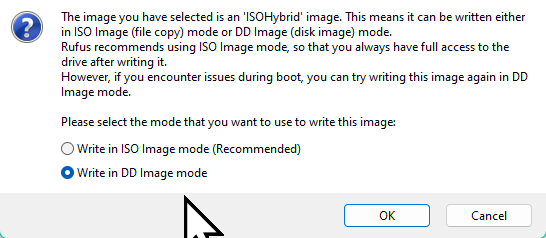
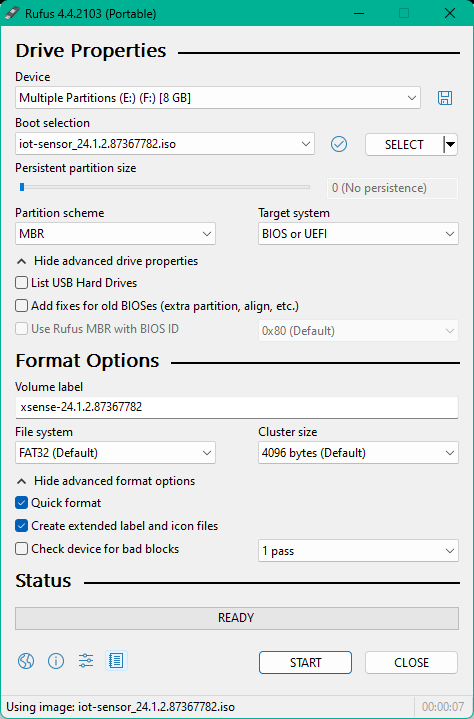
Nośnik fizyczny musi mieć co najmniej 4 GB miejsca do magazynowania.
Instalacja wirtualna — użyj funkcji iLO dla urządzeń HPE lub iDRAC dla urządzeń firmy Dell, aby uruchomić plik ISO.
Po uruchomieniu instalacji zostanie wyświetlony monit o uruchomienie procesu instalacji. Wybierz element Install iot-sensor- (Zainstaluj iot-sensor-sensor),
<version number>aby kontynuować, lub pozostaw kreatora, aby automatycznie dokonać wyboru.Kreator automatycznie wybiera instalację oprogramowania po upływie 30 sekund oczekiwania. Na przykład:
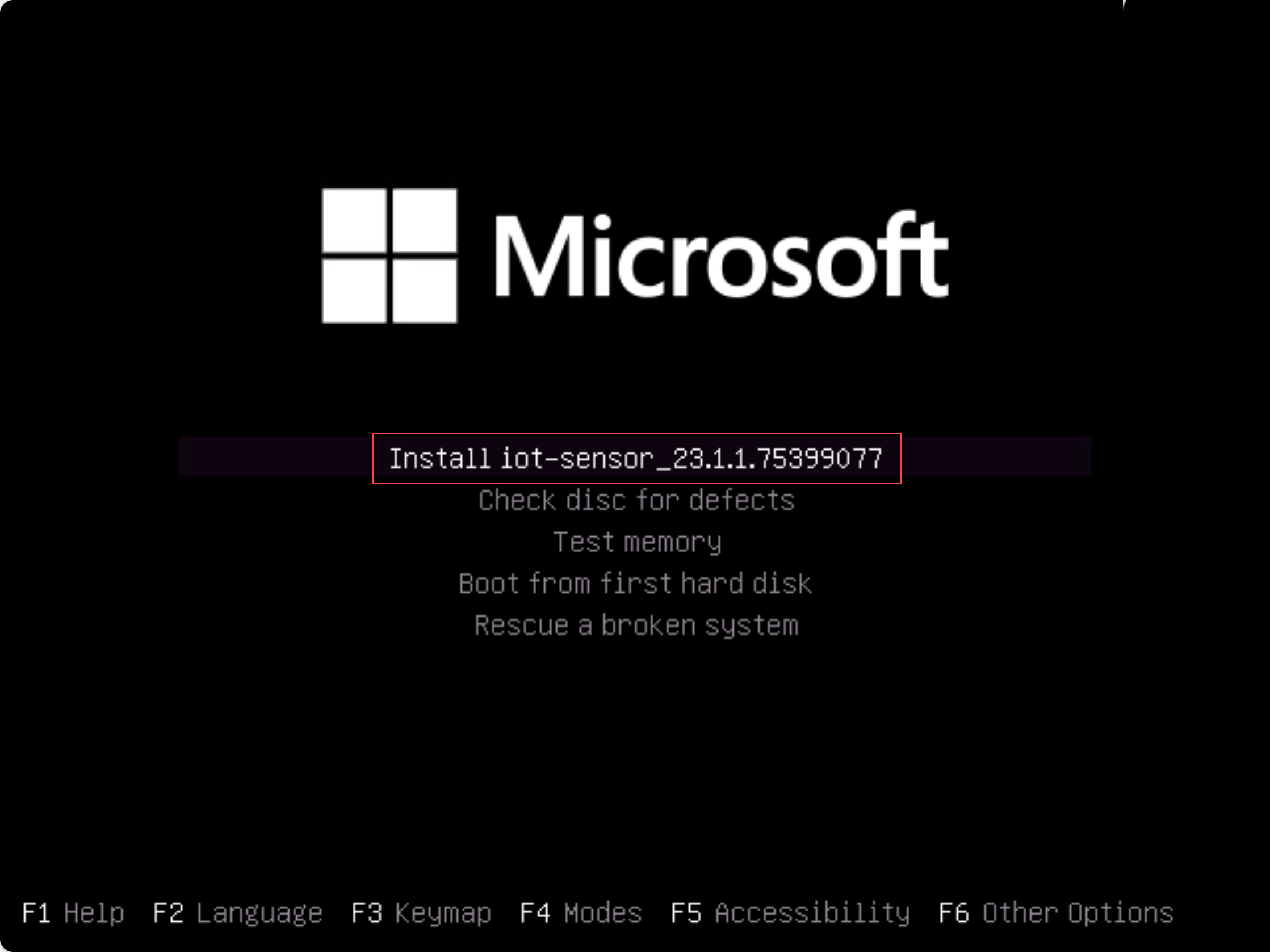
Uwaga
Jeśli używasz starszej wersji systemu BIOS, zostanie wyświetlony monit o wybranie języka, a opcje instalacji są wyświetlane w lewym górnym rogu zamiast w środku. Po wyświetleniu monitu wybierz
Englishopcję Zainstaluj iot-sensor-<version number>, aby kontynuować.Rozpoczyna się instalacja, zapewniając zaktualizowane komunikaty o stanie w miarę jego pisania. Cały proces instalacji trwa do 20–30 minut i może się różnić w zależności od typu używanego nośnika.
Po zakończeniu instalacji zostanie wyświetlony następujący zestaw domyślnych szczegółów sieci. Chociaż domyślne adresy IP, podsieci i bramy są identyczne z każdą instalacją, identyfikator UID jest unikatowy dla każdego urządzenia. Na przykład:
IP: 192.168.0.101, SUBNET: 255.255.255.0, GATEWAY: 192.168.0.1, UID: 91F14D56-C1E4-966F-726F-006A527C61D
Użyj domyślnego adresu IP podanego, aby uzyskać dostęp do czujnika w celu wstępnej konfiguracji i aktywacji.
Następne kroki
Aby uzyskać więcej informacji, zobacz Rozwiązywanie problemów z czujnikiem.
